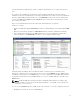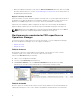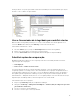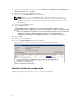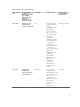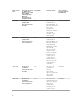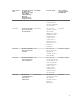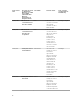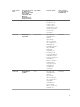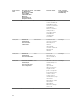Users Guide
assim por diante. Você pode personalizar a State View (Visualização de estado) definindo que objetos
mostrar e como os dados são apresentados.
Usar o Gerenciador de integridade para redefinir alertas
O Gerenciador de integridade permite que você veja e tome medidas sobre alertas. Quando você
selecionar Dismiss (Descartar) na janela PRO Tip, o alerta será removido dele.
Para redefinir manualmente o alerta:
1. No menu Actions (Ações), clique em Health Explorer (Gerenciador de integridade).
2. Clique com o botão direito no alerta que você deseja fechar.
3. Selecione Reset Health (Reiniciar integridade). O alerta desaparece da janela PRO Tip.
Substituir ações de recuperação
O PRO Pack 4.0 suporta duas ações de recuperação. Os valores de sinalização abaixo acionam a
respectiva ação de recuperação:
• 1: Para migração
• 2: Para colocar o servidor em modo restrito
Você pode substituir a ação de recuperação padrão, alterando o valor de sinalização da ação de
recuperação padrão. Por exemplo, altere o valor da sinalização de recuperação de 2 para 1 usando a
opção Overrides (Substituições) fornecida no console do Operations Manager. Depois de substituir o
valor padrão para 1 e implementar o PRO Tip, a ação de recuperação acionará a migração das VMs
(Virtual Machines – Máquinas virtuais) do host. Se você digitar qualquer outro valor diferente de 1 e 2, a
implementação do PRO Tip falhará, e uma mensagem de erro será mostrada.
Para substituir a ação de recuperação:
1. Clique na guia Authoring (Criação) no Operations Manager.
2. Navegue até Authoring → Management Pack Objects → Monitors (Criação > Objetos do pacote de
gerenciamento > Monitores)
3. Procure os monitores do Dell PRO Pack.
4. Selecione o monitor que você deseja substituir.
13